Menggunakan fungsi Logika "IF" dan contoh penggunaanya

Baca Juga : rahasia terkini meraup penghasilan ratusan juta dari toko online
Rumus IF merupakan salah satu fungsi paling umum yang digunakan dalam Microsoft Excel. Fungsi IF atau yang juga bisa diartikan “jika”, digunakan untuk mengecek suatu kondisi. Apabila kondisi terpenuhi maka fungsi akan mengambil suatu nilai, dan sebaliknya apabila kondisi tersebut tidak terpenuhi maka akan diambil nilai yang lain. dengan kata lain, fungsi IF disebut fungsi syarat. Jika suatu nilai mempunyai syarat dan dapat bernilai benar apabila syarat terpenuhi serta bernilai salah jika syarat tidak terpenuhi.
Fungsi IF ini digunakan untuk melakukan pengujian kebenaran suatu syarat tertentu. Jika syarat terpenuhi bernilai TRUE (kondisi benar), atau syarat tidak terpenuhi bernilai FALSE (Tidak benar), untuk lebih jelasnya perhatikan tabel berikut ini:
Pada tabel di atas kita menambahkan kolom “NILAI HURUF” untuk mengkonversi nilai angka pada kolom “NILAI rata-rata”
Cara Penggunaan Rumus IF dalam Excel Beserta Contohnya
- Operator Pembanding (Comparison Operator)

- Penggunaan IF tunggal / sederhana / sendiri
IF tunggal digunakan untuk menentukan apakah suatu nilai tersebut memenuhi atau tidak. Misalnya, jika ada sebuah nilai yang sudah di ketahui dan kita ingin nilai itu memenuhi syarat atau kondisi yang sudah kita tentukan, maka kita cukup menggunakan sebuah rumus excel IF untuk mengetahuinya berikut penulisan rumusnya: =IF(value_test;value_true;value_false)
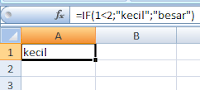
Keterangan rumus IF diatas:
- Logical_test untuk kondisi atau syarat yang akan digunakan untuk menentukan apakah nilai tersebut memenuhi atau tidak memenuhi kondisi atau syarat.
- Value_true untuk sebuah nilai yang akan dipilih ketika kondisi atau syarat terpenuhi atau benar (TRUE).
- Value_false untuk sebuah nilai yang akan dipilih ketika kondisi atau syarat tidak terpenuhi atau salah (FALSE).
- Penggunaan IF majemuk / ganda / bertumpuk
IF majemuk adalah sebuah IF yang dapat digunakan untuk menguji sebuah nilai yang memerlukan banyak syarat atau tahap agar dapat menentukan apakah memenuhi syarat atau tidak. Disini Mamikos memiliki 2 contoh, yakni contoh sederhana dan contoh yang kompleks. Contoh sederhana mencari tau apakah nilai yang di masukkan mendapat nilai A, B, atau C :
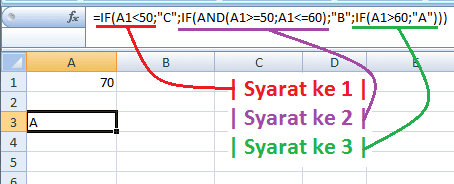
Penjelasan rumus:
Pada gambar terdapat 3 buah syarat dimana
- Syarat ke 1 jika nilai dibawah 50 maka mendapatkan nilai C.
- Syarat ke 2 jika nilai diatas samadengan 50 atau dibawah sama dengan 60 maka mendapatkan nilai B.
- Syarat ke 3 jika nilai diatas 60 maka akan mendapatkan nilai A.
Contoh kompleks nya bagaimana menggunakan IF bercabang, jika kita ingin mengetahui bagaimana cara menentukan tahun itu kabisat atau bukan.
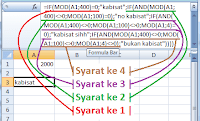
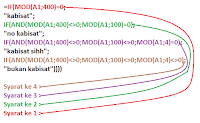
Penjelasan rumus :
- Syarat ke 1 jika tahun habis dibagi 400 maka kabisat
- Syarat ke 2 jika tahun tidak habis dibagi 400 dan habis dibagi 100 maka bukan kabisat
- Syarat ke 3 jika tahun tidak habis dibagi 400 dan tidak habis dibagi 100 dan habis dibagi 4 maka kabisat
- Syarat ke 4 jika tahun tidak habis dibagi 400 dan tidak habis dibagi 100 dan tidak habis dibagi 4 maka bukan kabisat.
- Penggunaan IF dengan Aritmatika
IF memerlukan data atau nilai yang sudah diolah agar dapat ditentukan apakah nilai yang sudah diolah tersebut sudah memenuhi atau tidak, untuk melakukannya biasanya memerlukan 3 sampai 4 cell dimana:
- cell 1 digunakan untuk nilai pertama
- cell 2 digunakan untuk nilai kedua
- cell 3 digunakan untuk menghitung antara cell 1 dengan cell 2
- cell 4 digunakan IF untuk menentukan dari cell 3
Anda dapat menyingkatnya menjadi 2 sampai 3 cell dimana:
- cell 1 digunakan untuk nilai pertama
- cell 2 digunakan untuk nilai kedua
- cell 3 digunakan untuk IF
- Penggunaan IF dengan Kalimat
Tidak semua IF harus membandingkan angka, IF juga bisa digunakan untuk membandingkan huruf, berikut cara penulisan rumusnya:

Perlu diingat jika menggunakan huruf pada Rumus Fungsi IF harus menggunakan tanda ” ” (kutip).
- Penggunaan IF dengan LEFT , RIGHT , MIDLE
Rumus IF juga dapat mengambil beberapa huruf dari sebuah kata, misal jika mahasiswa memiliki kode 14xxxxxxx maka akan diambil hanya angka 14 yang mewakili mahasiswa masuk pada tahun 2014 atau jika ada kode pengiriman barang seperti regxxxxx maka akan diambil kata reg yang mewakili kata “reguler”.
fungsi if dapat mengambil sebagian kata baik di kiri, tengah, kanan dimana terdapat kode unik yang dapat di baca
rumus fungsi IF LEFT
mengambil huruf yang ada disebelah paling kiri dari sebuah kata:
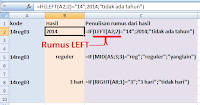
Penjelasan rumus:
=if(left(a2;2)=”14″;2014;”tidak ada tahun”)
- Rumus =if( sebagai awal bagian rumus if
- Left(a2;2) berfungsi sebagai rumus yang digunakan untuk mengambil huruf yang paling kiri dalam sebuah kata, a2 adalah letak cell yang diambil hurufnya, 2 adalah banyaknya huruf yang diambil
- Bagian =”14″ adalah sebuah test apakah hasil dari Rumus Fungsi LEFT sama dengan kata 14 (dalam hall ini angka 14 tetap dianggap sebagai huruf bukan angka jadi dalam penulisan rumusnya tetap menggunakan tanda kutip( ” ” ) untuk lebih jelasnya shilahkan lihat disini )
- Bagian ;2014 jika hasil dari Rumus Fungsi LEFT sama dengan kata 14 atau jika hasil bernilai true(benar)
- Bagian ;”tidak ada tahun” jika hasil dari Rumus Fungsi LEFT tidak sama dengan kata 14 atau jika hasil bernilai false(salah).
- Penggunaan IF dengan Tanggal
Rumus fungsi IF bisa ditambahkan rumus lain seperti rumus untuk tanggal, hal ini dapat membantu menentukan apakah hari yang di tentukan sudah terlewat atau belum, menghitung jumlah hari / bulan / tahun antara dua tanggal.
Contoh 1
Mengetahui apakah tanggal sekarang sama dengan tanggal yang kita tentukan menggunakan rumus fungsi today:
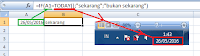
Penjelasan Rumus:
=if(a1=today();”sekarang”;”bukan sekarang”)
- Bagian =if( adalah awal Rumus Fungsi IF
- a1 adalah letak referensi tanggal yang akan ditentukan apakah sama dengan tanggal yang dibandingkanSama dengan(=) adalah operator pembanding
- Today() adalah salah satu rumus tanggal yang ada di Microsoft Excel 2007 yang digunakan untuk mengetahui tanggal sekarang bisa dilihat pada tanggal yang ada di pc/laptop agan, untuk lebih jelasnya silahkan lihat disini
- “sekarang” adalah value_true, akan ditulis atau ditampilkan ketika syarat atau kondisi terpenuhi atau value bernilai benar(salah)
- ;”bukan sekarang” adalah value_false, akan ditulis atau ditampilkan jika syarat atau kondisi tidak terpenuhi atau value bernilai false(benar).
~ SEMOGA BERMANFAAT ~

Komentar
Posting Komentar